 KeePass官方版是一款便捷实用且功能非常全面的开源密码管理软件,KeePass最新版包含了一个强大的密码产生引擎与加密储存机能,能够提供一个安全的密码储存空间。使用KeePass Password Safe,你可以方便的对各种文件加密,你的密码或者key文件就可以存在数据库中。
KeePass官方版是一款便捷实用且功能非常全面的开源密码管理软件,KeePass最新版包含了一个强大的密码产生引擎与加密储存机能,能够提供一个安全的密码储存空间。使用KeePass Password Safe,你可以方便的对各种文件加密,你的密码或者key文件就可以存在数据库中。
| 相关软件 | 版本说明 | 下载地址 |
|---|---|---|
| 晨风星号密码查看器 |
绿色版 |
查看 |
| wopti文件加密工具 | 官方版 | 查看 |
| ToolWiz BSafe | 官方版 | 查看 |
| Enpass | 官方最新版 | 查看 |
软件优势
KeePass安全实用:截至此时应该没有泄露的风险,就算数据库丢了没访问密码问题也不严重(它还可以使用一个文件作为加密密码,太BT我没有尝试);
方便:注册网站时首先创建一个新条目,随机生成密码后再填入注册网站,方便且密码多变。登录各个网站时,可以直接双击需要复制的字段,再去登陆框粘贴即可;
简单:没有大多数密码管理软件的繁琐,使用熟练后会非常舒心,数据库也仅一个kdb文件,压缩加密后放到邮箱就完成了备份;
多样:软件是开源的,数据库除了在Windows可以使用,在Linux、MacOS X、PocketPC、Symbian、BlackBerry、PalmOS等都可以使用。
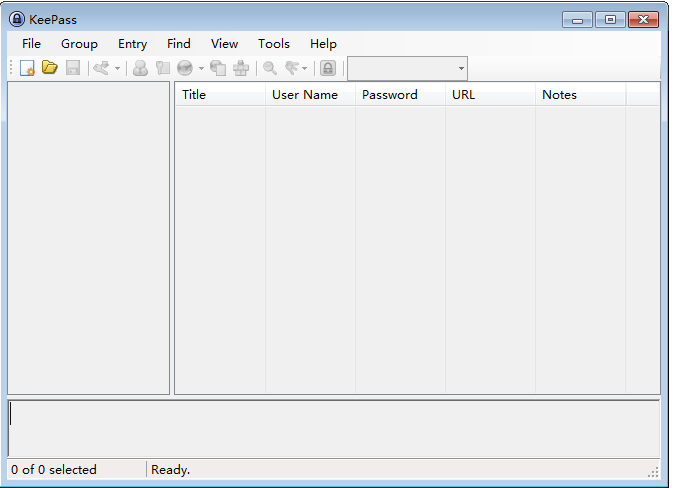
软件亮点
KeePass Password Safe是免费开源软件,你可以放到U盘里随身携带或者通过网络同步。
强大的安全性:KeePass支持高级加密标准(AES,Rijndael算法)和Twofish的加密算法的密码数据库。
密码清单可以导出到TXT文件,HTML格式,XML和CSV各种格式,数据使用方便。
使用直观简单,支持多语言,支持双击密码发送至 Windows 剪切板。
开放的插件架构,可以使用一些功能插件。
内置强大的密码生成器,可以方便地生成一些高复杂度的密码。
安装步骤
1、我们在华军下载下载KeePass软件,获得一个压缩包,对其进行解压,得到这个exe文件,双击进入软件安装界面,仔细阅读安装协议。
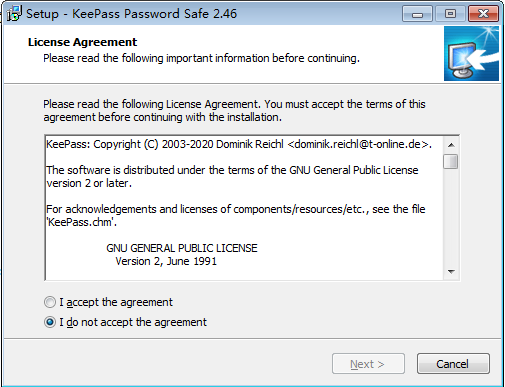
2、我们可以点击如图所示位置来更改安装位置
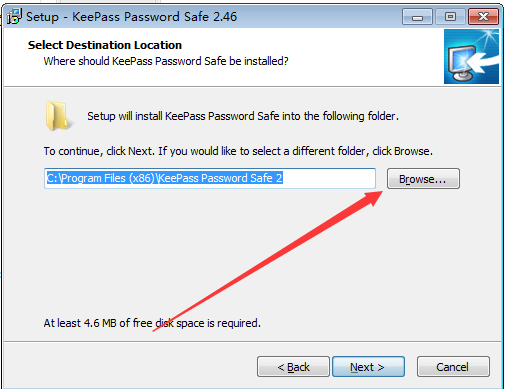
3、KeePass软件正在安装中,请耐心等待软件安装完毕
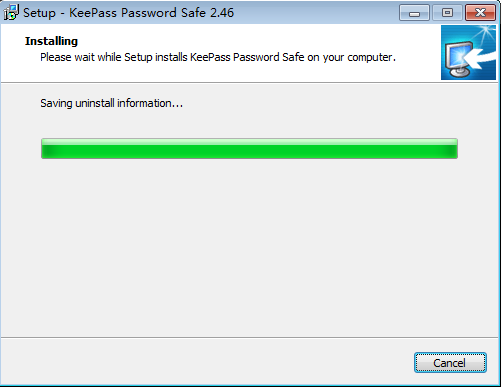
4、KeePass软件安装成功
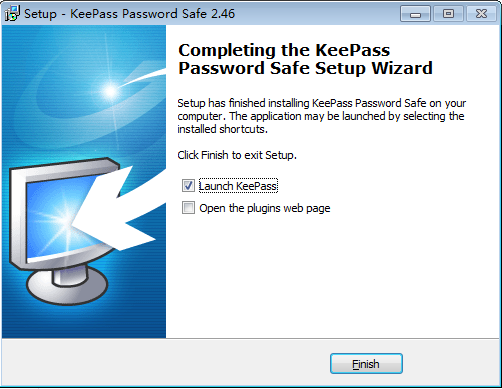
使用说明
当你开始使用KeePass官方版时,要先决定一个起始密码。此密码用来辨识你的身分,决定你是否可以使用 KeePass Password Safe 软件,因此千万不要忘了。启动后你就可以开始储存密码,在 KeePass Password Safe 软件中已经有一些预设的密码分类,你可以自己再根据需要建立自己喜欢的密码储存分类
KeePass Password Safe创建管理员密码教程
文件==新建
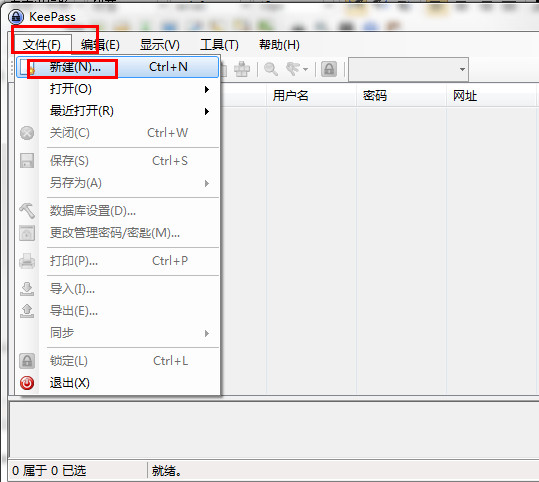
选择好一个保存位置之后,就会弹出下面这个对话框,然后大家可以设置管理密码==点击确定
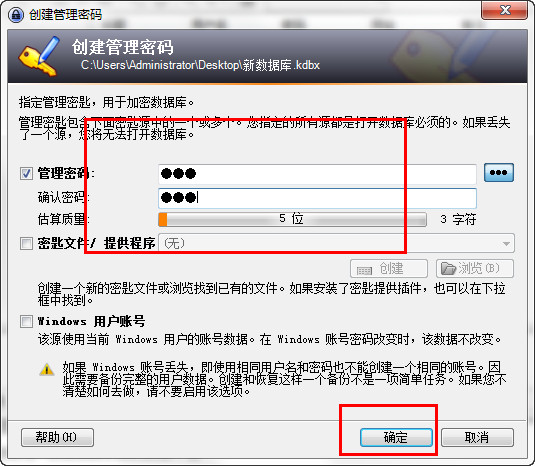
常见问题
如何存储和处理大量(格式化)文本?
KeePass具有内置的编辑器,可方便地处理大量(格式化)文本。
要将大文本添加到条目中,请将该文件作为附件导入(或单击“附加”→“创建空附件”)。内置编辑器支持TXT(纯文本)和RTF(格式化文本)文件。
为了编辑附件,请右键单击主窗口中的条目,指向“附件”,然后单击“ YourFile。* ”。或者,如果文本文件是唯一的附件,则可以通过在主窗口中双击该文本文件来打开它(启用在“视图”→“配置列”→“附件”中显示附件列)。或者,它
对于TXT文件,内置编辑器支持诸如剪切,复制,粘贴,撤消,自动换行等标准操作。对于RTF文件,还可以使用标准格式命令:选择字体,字体大小,粗体,斜体,下划线,删除线,文本和背景颜色,左/中/右对齐等。
打印将创建一个临时文件。是否可以安全擦除?
当打印密码列表并显示打印预览时,KeePass将创建一个临时HTML文件。关闭数据库时,将安全删除此文件。
在关闭KeePass之前,您必须等待文件完全打印(在关闭KeePass之前,先关闭打印预览),否则可能会导致打印应用程序阻止KeePass删除文件。

 ZIP密码破解工具(Ziperello) 绿色特别版v2.1
ZIP密码破解工具(Ziperello) 绿色特别版v2.1
 密码生成器 v1.03绿色免费版
密码生成器 v1.03绿色免费版
 KeePass 官方版 v2.46
KeePass 官方版 v2.46
 360安全卫士2022 14.0
360安全卫士2022 14.0
 广外幽灵 免费版v3.55
广外幽灵 免费版v3.55
 Comodo Firewall 多国语言安装版 v12.2.2.7036
Comodo Firewall 多国语言安装版 v12.2.2.7036

































